Criar um complemento do Checkout
Os Complementos de Finalização de Compra do WooCommerce permitem adicionar campos à página de finalização da compra, que podem ser usados para coletar informações de seus clientes, vender produtos e serviços adicionais e muito mais. Siga estas etapas para criar um complemento do Checkout:
Obrigatório: Complementos do WooCommerce Checkout são uma extensão premium do WooCommerce incluída no Managed WordPress Ecommerce, Managed WooCommerce Stores ou como uma compra autônoma.
- Faça login no WordPress .
- Acesse WooCommerce e clique em Complementos do checkout .
- Selecione Adicionar complemento .
- Na guia Geral , configure os seguintes campos:
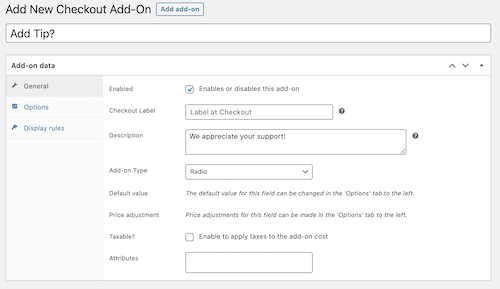
- Habilitado: Habilita add-ons por padrão. Ele pode ser desabilitado para remover temporariamente os complementos sem excluí-los completamente.
- Etiqueta de pagamento: ( Opcional ). Dá ao complemento uma etiqueta voltada para o cliente. Deixe em branco se preferir usar o título do complemento.
- Descrição: ( Opcional ). Serve como uma descrição do complemento para o cliente.
- Tipo de complemento: Selecione o tipo de campo do complemento de sua preferência. Saiba mais sobre os tipos de complemento do Checkout .
- Valor padrão: ( Opcional ). Serve como o texto do campo padrão para os tipos de complemento Texto e Área de texto. Por exemplo, uma pessoa que coleta nomes de destinatários de presentes em um campo de complemento de texto pode tentar usar o texto padrão de "Inserir nome do destinatário".
- Ajuste de preço: ( Opcional ). Define uma taxa ou desconto para o complemento. Eles se aplicam a todo o carrinho e podem ser definidos como um valor fixo ou uma porcentagem.
- Tributável ?: Determina se o complemento é tributável. Essa configuração aparece apenas se você tiver impostos habilitados para sua loja.
- Atributos: ( Opcional ). Use para determinar se o campo do complemento é necessário e ajustar como ele é exibido na página Pedidos.
- Selecione a guia Opções (se aplicável).
- Clique em Adicionar nova opção para criar quantas variantes forem necessárias e definir um valor padrão opcional.
- Por último, selecione a guia Exibir regras para configurar como os complementos serão acionados para aparecer:
- Subtotal do carrinho : Defina um intervalo de subtotal que você deseja que o carrinho alcance antes de o complemento aparecer.
- Produto ou categoria no carrinho : Defina os produtos ou categorias que deseja apresentar no carrinho para que o complemento seja exibido.
- Valor do add- on : Use o valor de outro add-on para acionar este sendo exibido.
- Selecione Criar para salvar.